FAQ: Quick Start
Can I Get Help Creating an Email Template?
An email template is a set of typical email blocks, such as a menu, header, footer, etc. You can use the same template for different campaigns by simply filling it with new content.
We offer 1000+ templates for different businesses and informational occasions that you can easily customize. In your account go to Messages, click the New Email button and choose your email option.
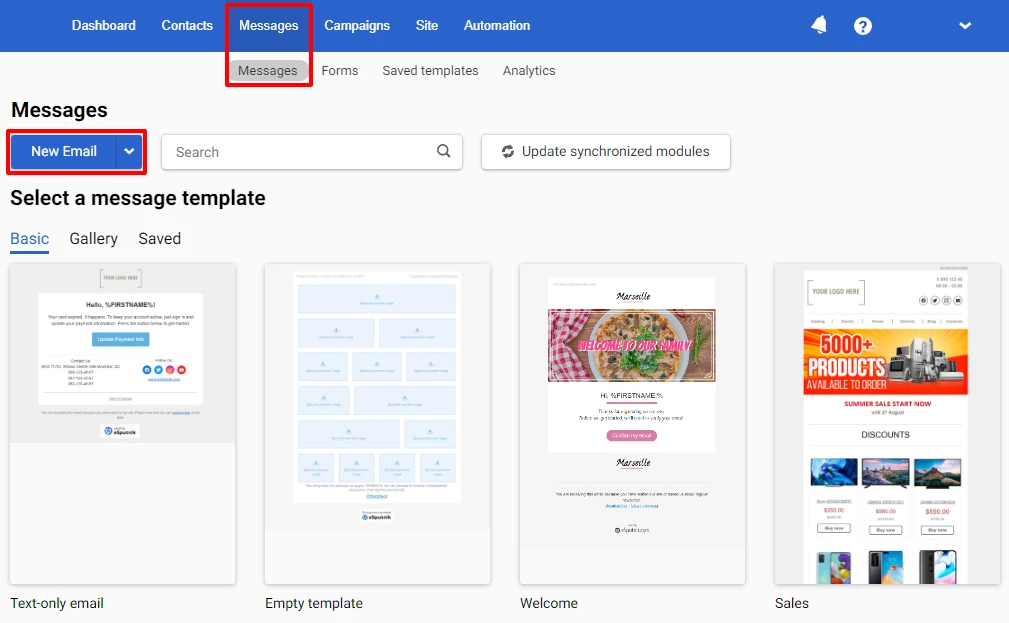
To make your start in email marketing easier, we can also design a template in your website's style for free. To order this service, please contact support@esputnik.com.
The article Where to Get Email Templates for Your Marketing Campaigns describes alternative methods of creating templates.
How to Upload Your Email Template to the System?
There are the following ways to download a template:
- Transferring HTML code. If the template is created as HTML code and not in a drag-and-drop editor, you can download it as a file and upload it to the system.
- Automatic transferring Stripo templates. Open the template in Stripo, and select Export in the top menu. In Export to ESP, click on our CDP.
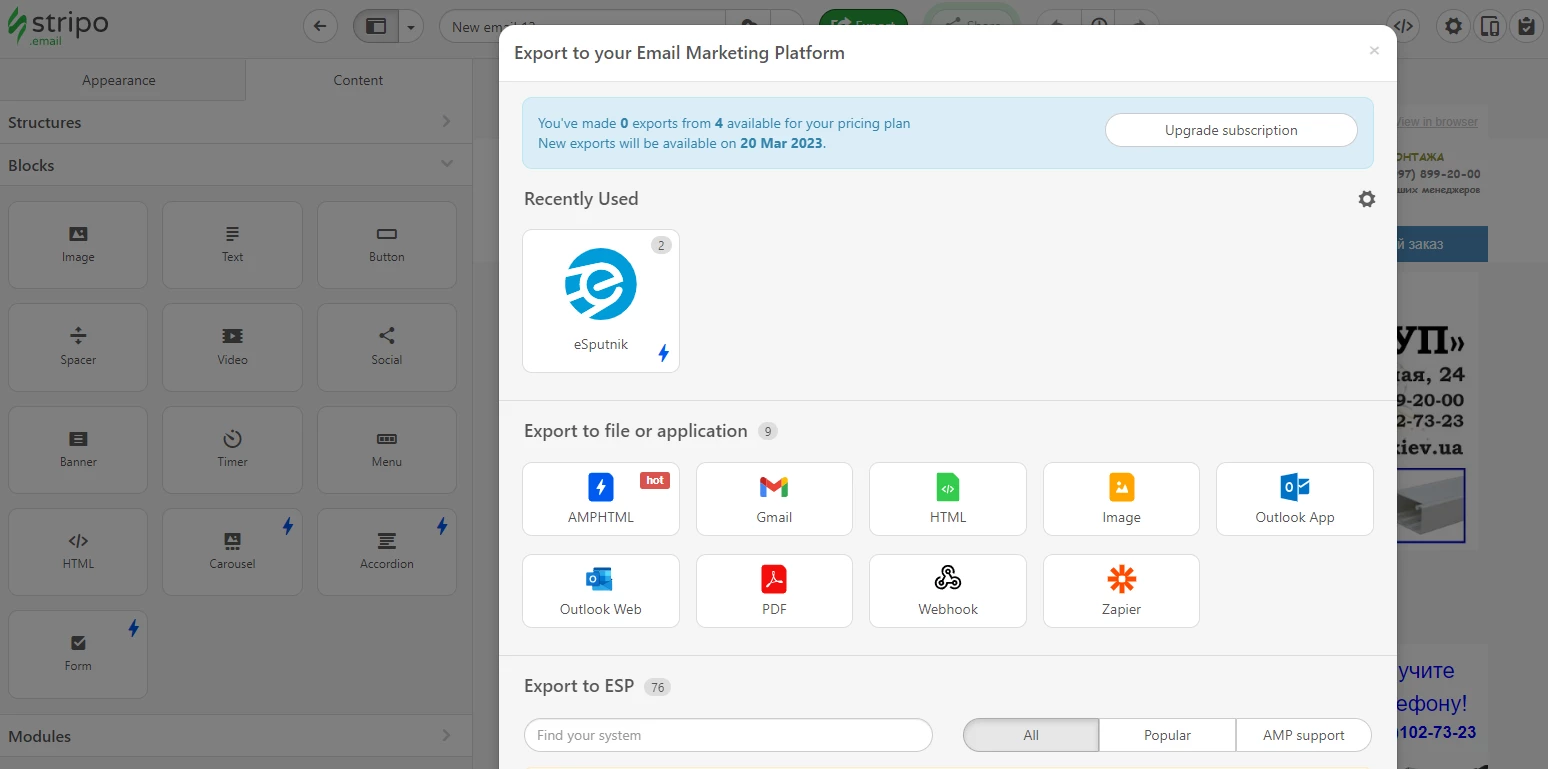
Enter your account details and allow access. In our system, the imported template will appear in Messages.
- Transferring from a drag-and-drop editor. You need to build a similar template in our email editor from scratch. You can use one of more than 1000+ ready templates or apply for a free template that’s available for new users.
You can’t transfer push notifications, SMS, and Viber message templates. You need to create these messages anew.
How Not to Get into SPAM?
- Send emails only to subscribers who confirm their subscription using the Double-Opt-In mechanism (confirmation link in the email).
- Do not use false information in the subject line or sender name to avoid spam complaints from subscribers. Add the addresses of your representative offices in the email footer.
- Every email must have a prominent link to unsubscribe.
- Set up SPF, DMARC and DKIM for your domain.
- When starting mailings from a new domain, warm it up first.
How Do You Moderate Campaigns?
We moderate each campaign to ensure it complies with applicable laws and internal service policies.
Moderation is carried out in Kyiv time and lasts up to 10 minutes during working hours:
- Mon-Fri — 8:00-19:00
- Sat-Sun — 9:00-18:00
During non-working hours and on holidays, moderation can last up to 3 hours. We do not moderate campaigns at night.
To ensure that campaigns are sent on time, regardless of the time, we recommend planning them in advance.
Can I Attach a File to an Email?
We do not allow attaching files to the email, as the attachment increases the likelihood of getting into spam. In addition, it is impossible to obtain download statistics of the file attached to the email, which is contrary to effective marketing principles.
The best solution would be to host the file on file storage (e.g., Google Drive) and add a link to it in the email.
Do You Have API for Integration?
eSputnik provides API methods that allow you to make the integration as fast and accurate as possible (description and instructions).
For convenient setup of integrations with mobile applications, we offer SDK.
Where Can I Find Billing Information?
Answers to common questions about billing are covered in a separate article.
Updated about 2 months ago